Если вы владеете AirPods и столкнулись с проблемами связи, синхронизации или качеством звука, возможно, вам потребуется сбросить наушники на заводские настройки. Такой "hard reset" может помочь исправить проблемы, которые не удается решить другими способами.
Процесс сброса AirPods поможет убрать все настройки и связи устройства, вернув его к начальному состоянию. Это означает, что вам придется настроить их снова, как только сброс будет завершен. Если вы готовы сбросить свои AirPods на заводские настройки, следуйте этой комплексной инструкции.
Шаг 1: Подключите ваши AirPods к устройству (например, iPhone или iPad), на котором они сейчас сопряжены. Убедитесь, что устройство находится в активном состоянии и находится рядом с вами.
Шаг 2: Перейдите в "Настройки" на вашем устройстве и выберите "Bluetooth". Найдите свои AirPods в списке доступных устройств и нажмите на них. В появившемся меню выберите "Забыть это устройство".
Шаг 3: После того, как вы забудете свои AirPods на устройстве, возьмите их в руку и найдите кнопку сброса на задней части их футляра. Удерживайте эту кнопку, пока индикатор на футляре не начнет мигать или пока не услышите звук сброса.
Шаг 4: После сброса на заводские настройки ваш AirPods будет готов к настройке. Откройте футляр AirPods и убедитесь, что они находятся рядом с вашим устройством. Следуйте инструкциям по подключению и настройке всплывающего окна на своем устройстве, чтобы сопрячь AirPods с вашим устройством снова.
Сброс AirPods на заводские настройки может быть полезным способом решить проблемы со связью и качеством звука, хотя в большинстве случаев рекомендуется сначала попробовать другие методы устранения неполадок. Если вы все же решились на сброс, следуйте этой инструкции, чтобы вернуть свои AirPods в исходное состояние.
Как сбросить AirPods?

Сброс AirPods может потребоваться в случае, если вы хотите продать или подарить свои наушники, испытываете проблемы с подключением, звуком или функциональностью устройства. В этом случае лучшим решением будет выполнить hard reset, чтобы сбросить настройки на заводские. Вот инструкция, как это сделать:
- Убедитесь, что наушники полностью заряжены или подключены к источнику питания.
- Откройте крышку зарядного футляра.
- На задней части футляра найдите кнопку для сброса (кнопка Reset) и нажмите ее и удерживайте, пока индикатор LED на футляре не начнет мигать.
- Закройте крышку футляра.
- На вашем устройстве (iPhone, iPad или Mac) откройте настройки Bluetooth.
- В списке доступных устройств найдите AirPods и удалите их из списка.
- После выполнения этих действий ваши AirPods будут сброшены на заводские настройки и будут готовы к новому использованию или подключению к другому устройству.
Обратите внимание, что сброс на заводские настройки удалит все данные о подключенных устройствах, настройках и настройки громкости.
Теперь вы знаете, как выполнить сброс AirPods для восстановления заводских настроек и решения проблем с устройством. Будьте осторожны при сбросе, чтобы не повредить наушники и кейс.
Комплексная инструкция по hard reset для сброса на заводские настройки
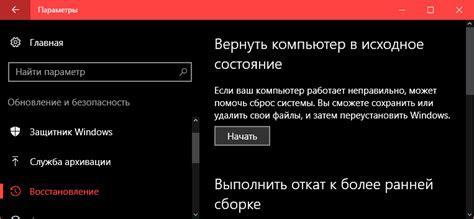
Шаг 1: Убедитесь, что ваши AirPods находятся в их зарядном футляре и что футляр достаточно заряжен.
Шаг 2: Подключите футляр с AirPods к источнику питания или откройте его, если он уже подключен к источнику питания.
Шаг 3: Откройте крышку зарядного футляра с установленными в нем AirPods.
Шаг 4: Удерживайте кнопку на задней панели футляра примерно в течение 15 секунд, пока индикатор на передней панели не начнет мигать мигать оранжевым цветом, а затем белым.
Шаг 5: После того, как индикатор начнет мигать белым, ваше устройство AirPods будет сброшено на заводские настройки.
Шаг 6: Теперь вы можете закрыть крышку зарядного футляра и начать настройку AirPods снова.
Обратите внимание, что процесс hard reset сбросит все настройки и соединения, которые были установлены на ваших AirPods. Вы будете нуждаться в выполнении настройки заново после выполнения данной процедуры. Однако, иногда hard reset может помочь решить различные проблемы, с которыми вы столкнулись с вашими AirPods.
Помните: Hard reset - это крайняя мера и должен выполняться только в случае серьезных проблем с вашими AirPods. Если вы столкнулись с незначительными трудностями или проблемами, попробуйте выполнить простой перезапуск устройства AirPods прежде чем перейти к hard reset.
Почему нужно сбросить AirPods?

Существуют несколько причин, по которым может потребоваться сбросить AirPods и вернуть их к заводским настройкам:
- Проблемы с подключением: Если AirPods не подключаются к устройству или постоянно теряют связь, сброс может помочь исправить эту проблему. Вернув наушники к исходным настройкам, вы можете повторно настроить их подключение к устройству.
- Проблемы с звуком: Если звук в AirPods искажен или не воспроизводится правильно, сброс может помочь восстановить нормальное функционирование.
- Проблемы с батареей: Если AirPods быстро разряжаются или не заряжаются вовсе, сброс на заводские настройки может помочь восстановить нормальную работу батареи.
- Продажа или передача наушников: Если вы планируете продать или передать свои AirPods, сброс на заводские настройки гарантирует, что все ваши личные данные и учетные записи будут удалены с устройства.
Важно помнить, что сброс AirPods на заводские настройки стирает все данные и настройки с устройства, и вам придется настроить их заново. Поэтому перед сбросом рекомендуется сделать резервную копию данных и сохранить важную информацию.
Основные причины и проблемы, которые могут возникнуть
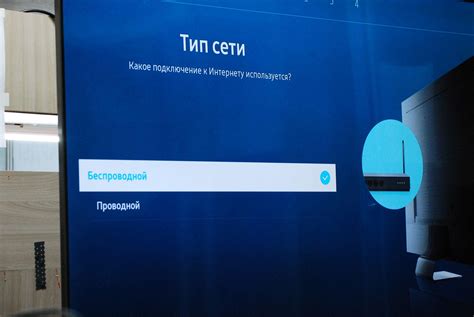
- Потеря или кража AirPods
- Проблемы с подключением к устройству
- Слабая или искаженная звуковая передача
- Проблемы с батареей и зарядкой
- Неисправности функций сенсорного управления
- Ошибка обновления программного обеспечения
- Неожиданные перезагрузки или зависания AirPods
- Проблемы с распознаванием команд голосового управления
- Проблемы с активацией шумоподавления или режима Transparency
В случае возникновения любых из этих проблем рекомендуется сбросить AirPods на заводские настройки, чтобы попытаться их исправить. Однако перед сбросом рекомендуется убедиться, что проблема не связана с другими факторами, такими как неполадки в устройстве, плохое качество связи или ошибки в настройках устройства. Если проблема остается после сброса, рекомендуется обратиться в сервисный центр Apple для дальнейшей диагностики и ремонта.
Шаги для сброса AirPods
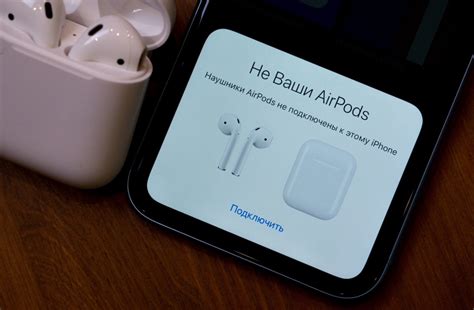
Сброс AirPods до заводских настроек может понадобиться, если вы хотите переподключить их к новому устройству или исправить проблемы с подключением или звуком. Вот инструкция по hard reset для сброса AirPods:
- Убедитесь, что AirPods находятся внутри кейса и кейс заряжен.
- Откройте кейс AirPods.
- На задней части кейса найдите кнопку для сброса.
- Удерживайте кнопку для сброса нажатой, пока не увидите на кейсе индикатор света мигающим.
- Закройте кейс AirPods.
- На устройстве, к которому вы хотите подключить AirPods, перейдите в раздел "Настройки" и выберите "Bluetooth".
- Настройте подключение AirPods по инструкции на экране.
После выполнения всех этих шагов ваши AirPods будут сброшены до заводских настроек и готовы к подключению к новому устройству или использованию с текущим устройством.
Подробное описание каждого этапа для успешного сброса

Сброс AirPods до заводских настроек может понадобиться, если вы хотите продать их, передать кому-то или просто исправить какую-то проблему с наушниками. Вот подробная инструкция, как выполнить hard reset для сброса AirPods:
Шаг 1:
Убедитесь, что ваш AirPods подключены к устройству (iPhone, iPad или Mac). Если они уже подключены, отключите AirPods и возьмите их в руку.
Шаг 2:
Нажмите и удерживайте кнопку сброса на задней части чехла для зарядки AirPods, пока не загорится оранжевый индикатор.
Шаг 3:
Отпустите кнопку сброса и подождите несколько секунд.
Шаг 4:
Теперь включите Bluetooth на устройстве, с которым вы хотите сопрячь AirPods.
Шаг 5:
Откройте крышку чехла для зарядки AirPods, но не забывайте, что они должны быть всё еще рядом с вашим устройством.
Шаг 6:
Дождитесь появления окна на вашем устройстве, указывающего на доступность AirPods для подключения. Нажмите "Подключить" и следуйте инструкциям на экране.
Теперь ваш AirPods полностью сброшены и готовы к новому использованию или передаче другому пользователю.
Обратите внимание, что при сбросе AirPods все данные на них будут удалены, и после сброса вам придется повторно настроить их на устройстве.
Сохранение данных при сбросе
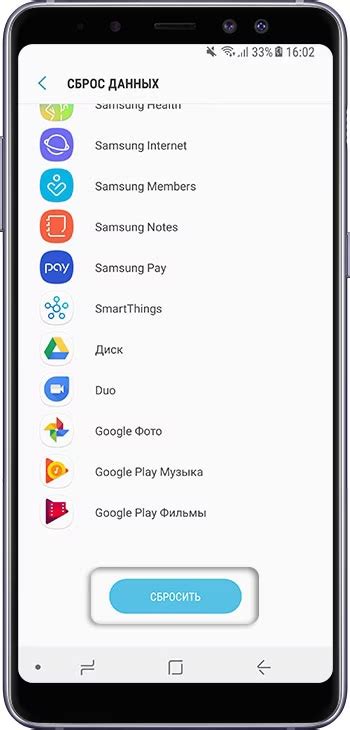
Перед выполнением сброса на заводские настройки AirPods важно сохранить все необходимые данные. В противном случае, все информация будет безвозвратно удалена.
1. Проверьте, что ваш iPhone или другое устройство, с которого были настроены AirPods, доступно и находится в рабочем состоянии.
2. Проверьте, что все важные файлы, фотографии, контакты и другая информация были выгружены на устройство или в облачное хранилище.
3. Если вы использовали AirPods с устройством, которое требует авторизации, таким как iPhone с функцией блокировки активации, убедитесь, что вы запомнили свой Apple ID и пароль.
4. Если вы сохранялим свои настройки AirPods на другом устройстве, убедитесь, что вы запомнили эти пароли или доступ к аккаунтам.
5. Проверьте, что все музыкальные композиции, подкасты или аудиокниги, которые вы хотите сохранить, уже загружены на другое устройство или хранятся в вашем аккаунте на платформе для медиа-контента.
Рекомендации по сохранению важных данных перед сбросом
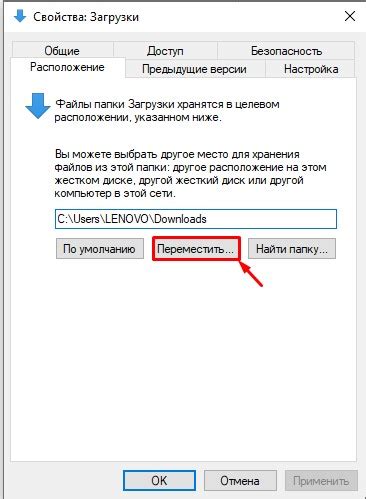
Перед тем, как сбросить AirPods, важно убедиться, что все ваши данные сохранены и доступны на других устройствах. Вот несколько рекомендаций по сохранению различных типов данных:
1. Контакты и календарь
Если вы используете учетную запись iCloud для синхронизации контактов и календаря, ваши данные уже будут сохранены в облаке. Однако, чтобы быть уверенным, что все обновления сохранены, рекомендуется вручную выполнить синхронизацию и проверить, что данные отображаются на вашем другом устройстве.
2. Фотографии и видео
Если у вас включено автоматическое резервное копирование фотографий и видео в iCloud Photo Library, вам не нужно беспокоиться о сохранении данных. Однако, если вы не используете эту функцию, рекомендуется создать резервные копии своих фотографий и видео на компьютере или другом устройстве.
3. Заметки и документы
Если вы используете приложение "Заметки" или другие сервисы для хранения документов, рекомендуется экспортировать их на другое устройство или создать резервную копию файлов на компьютере.
4. Приложения и настройки
Перед сбросом AirPods, убедитесь, что у вас есть список всех установленных приложений и настроек, которые вам может понадобиться восстановить позже. Это поможет вам экономить время и не забыть важные настройки или приложения.
Следуя этим рекомендациям, вы сможете сохранить все важные данные перед сбросом AirPods и избежать потери информации, которая может быть вам необходима в дальнейшем.